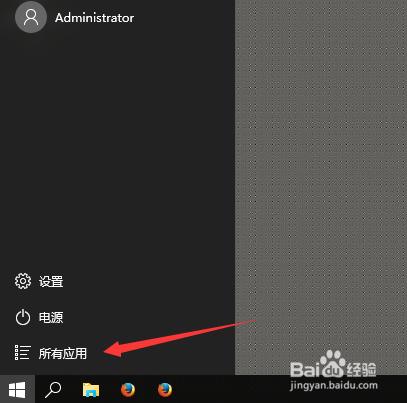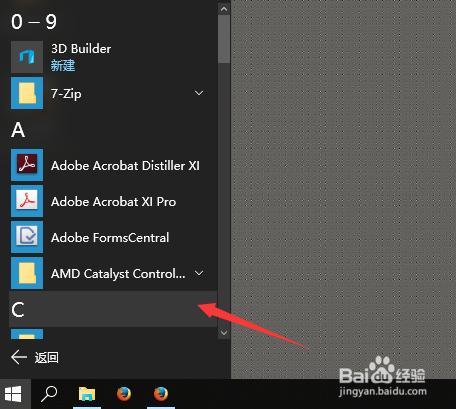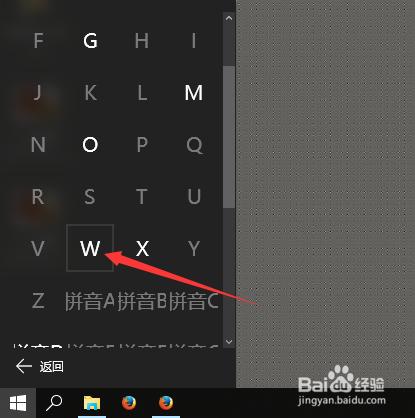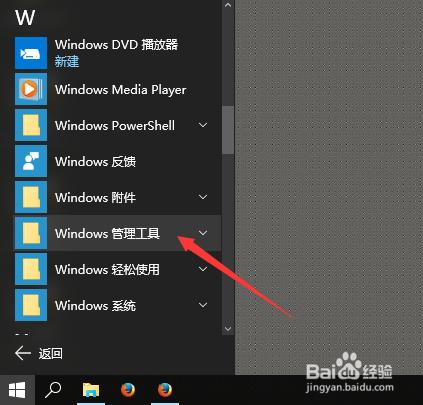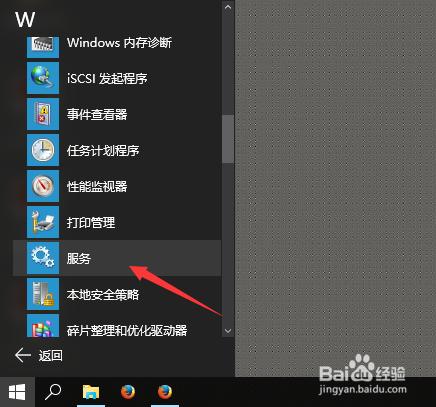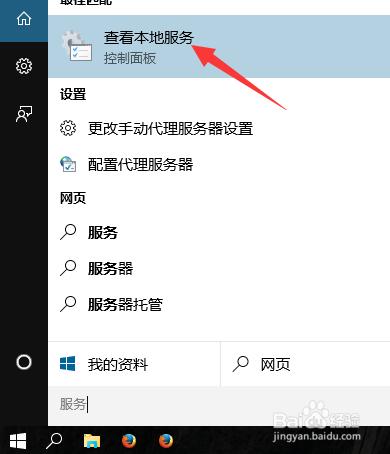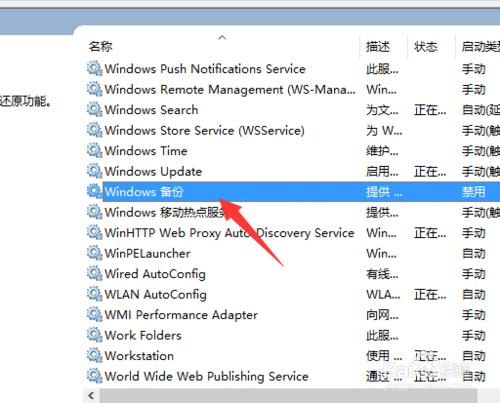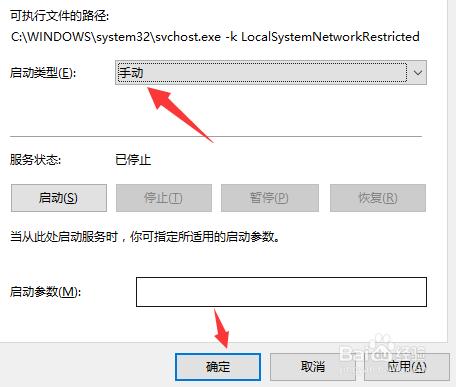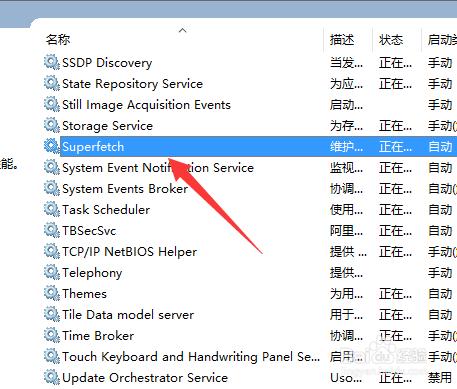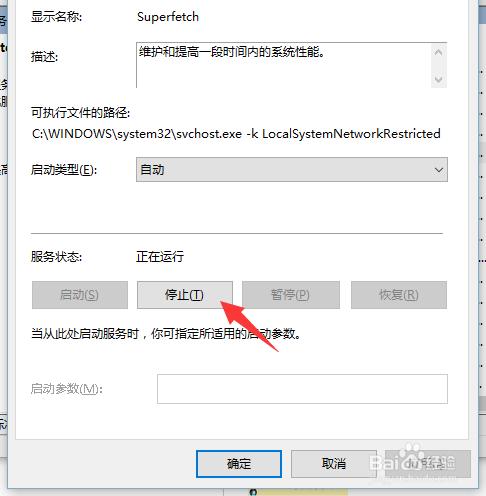WIN10比起win7又多了一些不常用的後臺服務,拖累電腦,下面叫你怎麼禁用。
方法/步驟
首先點擊右下角的開始菜單,然後點擊“所有程序”,如圖
點擊字幕“c”進入快速查找模式,如圖
點擊字母“W”進入w開頭的分類,如圖
這裡很容易找到文件夾“windows管理工具”
將進度條下拖,找到【服務】左鍵點擊進入。如圖
或者直接搜索進入
在彈出的窗口中可以找到“windows備份”雙擊,如圖
彈出“windows備份”的屬性窗口,選擇【禁用】並點擊【停止】,然後確定生效
等返回服務繼續找到【superfecth】,雙擊,如圖
彈出“superfecth”的屬性窗口,選擇【禁用】並點擊【停止】,然後確定生效